Point to point menggunakan Mikrotik RB411AH R52H mini PCI
Mikrotik Wireless untuk point to point. . Mode bridge memungkinkan network yang satu tergabung dengan network di sisi satunya secara transparan, tidak memerlukan melalui routing, sehingga Hardware yang ada di network yang satu bisa memiliki IP Address yang berada dalam 1 subnet yang sama dengan sisi lainnya.
Sebagai contoh kita ingin membuat koneksi seperti ini.

Konfigurasi Pada Access Point Utama
1. Masuk melali winbox, Buat interface bridge dan beri nama bridge1

2. Masukkan ether1 ke dalam interface bridge1

3. Masukkan wlan1 ke dalam interface bridge1

3. Masukkan Ip Address untuk interface bridge1

4. Selanjutnya adalah setting wireless interface. Kliklah pada menu Wireless (1), pilihlah tab interface (2) lalu double click pada nama interface wireless yang akan digunakan (3). Buka Tab Wireless(4).Pilihlah mode AP-bridge (5), band 2.4GHz-B/G /G-only(6), frekuensi yang akan digunakan (7) tentukanlah ssid . Security profile : Default(8) dan Frequency mode : manual tx power(9).Jangan lupa mengaktifkan default authenticated (10) dan default forward (11).Klik OK(12).

5. Berikutnya adalah konfigurasi WDS pada wireless interface yang digunakan. Bukalah konfigurasi wireless seperti langkah 1 sampai 3 diatas, pilihlah tab WDS (4). Tentukanlah WDS Mode dynamic (5) dan pilihlah bridge1 interface untuk WDS default bridge(6). Lalu tekan tombol OK.
 7. Jika Semua telah selesai akan tampak pada interface seperti ini.
WDS tidak muncul karena belum ada Client WDS yang terhubung dengan AP
7. Jika Semua telah selesai akan tampak pada interface seperti ini.
WDS tidak muncul karena belum ada Client WDS yang terhubung dengan AP

Konfigurasi pada Wireless Station
Konfigurasi pada station sama dengan langkah-langkah di atas termasuk Memasukan WDS Bridge di interface wireless, kecuali pada langkah memasukkan IP di interface bridge1 kita masukan 192.168.1.51 Address dan konfigurasi wirelessnya. Pada konfigurasi station, mode yang digunakan adalah station-wds,Tentukan frekuensi(sama dengan Aksespoint yang tadi telah di konfigurasi),band yang digunakan,security profile,frequency mode : Manual Txpower, jangan lupa centang default autenticate dan SAVE ok

Selanjutnya lakukan scan dengan klik "SCAN", Bila pointing benar dan sinyal sampai ke sisi clientmaka akan tampak SSID dari Aksespoint yang tadi kita setup selanjutnya klik "Connect to Network/ Lock"
Pengecekan link
Jika link wireless yang kita buat sudah bekerja dengan baik, maka pada menu wireless disisi Accesspoint, akan muncul status R dan secara otomotis akan terbentuk koneksi WDS (lihat gambar di bawah).

Selain itu, mac-address dari wireless yang terkoneksi juga bisa dilihat pada jendela registration (lihat gambar di bawah).
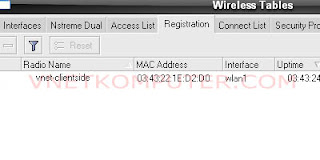

Konfigurasi keamanan jaringan wireless
Cara paling simpel untuk menjaga keamanan jaringan adalah dengan mendaftarkan mac-address wireless pasangan pada access list. Hal ini harus dilakukan pada sisi access point maupun pada sisi client.Pada jendela Registration doble klik pada klien yang terhubung, lalu klik Copy to Access List dan OK.

Lalu pada Tab security Profile, Default Profile, Centang Mac Autentication, Klik "OK"
 Jika kita menginginkan fitur keamanan yang lebih baik, kita juga bisa menggunakan
enkripsi baik WEP maupun WPA.SELESAI
Jika kita menginginkan fitur keamanan yang lebih baik, kita juga bisa menggunakan
enkripsi baik WEP maupun WPA.SELESAI

Tidak ada komentar :
Posting Komentar